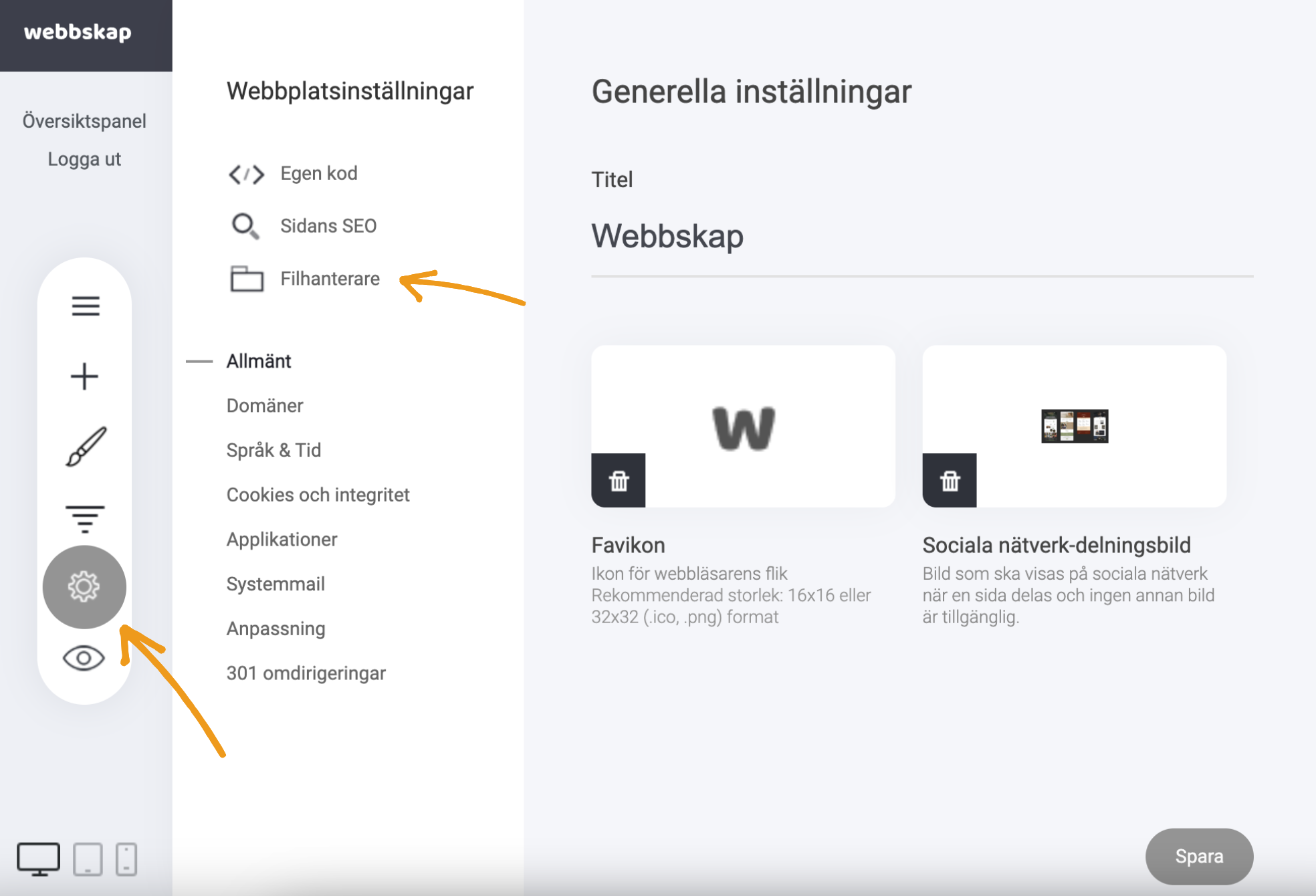Så här når och använder du filhanteraren i din webbplatsbyggare:
1. Hur du hittar filhanteraren
- Klicka på Webbplatsinställningar (kugghjulet i den vänstra menyn).
- Välj Filhanterare.
- Här kan du välja mellan två alternativ:
- Visa alla bilder: För att ladda upp och hantera enbart bilder.
- Visa alla filer: För att ladda upp och hantera alla typer av filer, inklusive bilder, i originalkvalitet.
2. Alternativ i filhanteraren
Visa alla bilder
- Perfekt för att ladda upp bilder som ska användas på din webbplats.
- Funktionaliteten är densamma som att ladda upp bilder direkt via en bild-widget.
- Så gör du:
- Klicka på + Ladda upp en fil.
- Välj en bild från din dator.
Alternativt: Dra och släpp filen/bilden från din dator till filhanteraren.
Visa alla filer
- Rekommenderas om du vill behålla originalstorlek och kvalitet på dina bilder eller om du laddar upp andra filtyper (t.ex. PDF, ZIP).
- Så gör du:
- Klicka på + Ladda upp en fil.
- Välj den fil eller bild du vill ladda upp.
Alternativt: Dra och släpp filen/bilden från din dator till filhanteraren.
3. Organisera dina filer och bilder
- Du kan skapa mappar för att hålla ordning på dina filer:
- Klicka på + Lägg till mapp.
- Ge mappen ett namn och börja sortera dina filer och bilder.
- Varje fil som laddas upp genererar en unik URL-länk.
4. Användning av URL-länkar
- Länka filer: Använd den genererade URL-länken för att:
- Lägga till nedladdningsbara filer i din e-handelsbutik.
- Infoga länkar till filer på andra sidor.
- Tips: För att säkerställa snabb nedladdning och optimal användning, se till att filerna är korrekt optimerade.
Med hjälp av filhanteraren får du full kontroll över dina bilder och filer, vilket gör det enkelt att organisera och använda dem på din webbplats.